Содержание
- 1 Как выкладывать Сторис в Инстаграме с телефона
- 2 Как добавить Сторис в Инстаграм из Галереи
- 3 Как загрузить Сторис в Инстаграме
- 4 Как сделать красивую Сторис в Инстаграме
- 5 Как добавить фото в Сторис
- 6 Как добавить Историю в Инстаграм?
- 7 Как добавить несколько Историй в Инстаграм?
- 8 Как посмотреть Историю в Инстаграм?
- 9 Как посмотреть Историю в Инстаграм с компьютера
ДомойМой блогInstagramИстории в Инстаграм: как пользоваться Stories
ТАДАААААМ! Instagram начал рассказывать истории! Серьёзно, появилась функция «stories» — она же «рассказы», «сториз», «моменты» или «истории». Это такое прямое включение в виде фото или видео, которое можно добавить в ленту ваших друзей, при этом в вашем аккаунте оно не появится. Это значит, что больше не нужно «вылизывать» ваши фотографии, настраивая свет и подбирать композицию. Благодаря сториз в инстаграм можно заливать любой треш – всё равно срок его жизни всего лишь сутки.
Некоторых это нововведение бесит, другим нравится. Я отношусь к последним и считаю, что если вам не нравятся stories – вы просто не умеете их использовать!
Как сделать stories в инстаграме и что они умеют
Вебинар «Лучшие Истории», 28 августа. Узнайте всё, что вам нужно знать про инстаграм-истории, чтобы прокачать свой аккаунт и своих подписчиков!
Регистрация по ссылке.
Где искать Истории?
Самый главный вопрос: «Stories – это вообще где?». А это в ленте ваших друзей. В самом верху появилась дополнительная полоска с аватарками. Если вокруг аватарки красный круг – значит там есть новые «рассказы». Ваша аватарка будет стоять первой. Если у вас сториз нет, то на аватарке будет «гореть» синий плюсик. В этом случае вы сможете создать новую сториз, нажав на свою аватарку.
Нажав на аватарку в этой ленте, вы попадаете в раздел «рассказов», где рассказы будут меняться автоматически, вам ничего не нужно для этого делать. Если какие-то истории вы уже видели, то воспроизведение начнётся с новых историй.
Кроме того, если вы зашли на чей-то профиль и видите, что его аватарка обведена красным – значит там есть актуальные сториз! Можно нажать на аватар и сразу их посмотреть.
Как добавить свою историю?
Чтобы создать собственную историю, нужно выйти в ленту своих друзей и нажать на значок фотоаппарата слева вверху. Если вам нужно опубликовать ещё одну историю, вам нужно снова нажать на значок фотоаппарата. Опубликованные истории выстроятся по порядку автоматически.
У вас включится камера. Камеру можно переключать с обычной на фронтальную и обратно двойным касанием по экрану или нажав на круг из стрелок справа снизу.
Чтобы сделать фото, нужно один раз нажать на белую кнопку внизу по центру экрана. Чтобы снять видео, нужно нажать и удерживать эту же кнопку. Когда пойдёт запись, вокруг этой белой кнопки «побежит» цветная полоска.
Видео можно приближать и удалять. Для этого, не отрывая палец от экрана, проведите вверх (сработает зум на приближение), а затем вниз (и картинка снова отдалится).
В ноябре 2016 появилась возможность снимать через boomerang прямо в stories. «Бумеранг» — это официальное инстаграм-приложение, которое создаёт закольцованные маленькие видосики. В эру жж это назвалось «гифки».
А ещё стало возможным снимать видео, не удерживая кнопку записи. Для этого появилась опция «свободные руки».
Я лично надеюсь, что «свободные руки» предвестник запуска прямых эфиров в России.
В канун нового 2017 года в stories появились стикеры и дополнительные маркеры (имитирующие полосатые новогодние леденцы). Дизайн стикеров можно менять. Возможно, подобные бонусы будут появляться и к другим праздникам.
Кроме того, сториз можно сохранить на свой телефон, не публикуя в общий доступ. Сохранить вместе с надписями, рисунками и смайликами, которые вы добавите на фото. И потом это сохранённое фото можно добавить в свой аккаунт (если захотите, конечно). Чтобы сохранить сториз нажмите на маленькую стрелочку внизу слева.
Чтобы опубликовать историю, нажмите на плюсик «Ваша история» внизу слева.
А чтобы отправить историю в директ другу (или группе друзей) — на белую кнопку со стрелкой внизу справа.
Истории, отправленные в директ, со временем самоудаляются.
Как добавить старое фото в сториз?
Вы можете залить в сториз любое фото, скриншот или видео из вашей галереи, при условии, что они сделаны не позже, чем 24 часа назад.
UPDс ноября 2017 можно добавлять в сториз любые фото из галереи, без привязки к 24 часам.
Для этого так же войдите в режим создания истории. У вас включится камера. Проведите по экрану вниз или вверх и появится поле со снимками из вашей галереи за последние 24 часа. Выберите нужный кадр, нажмите на него и работайте как с обычным снимком.
Как «склеить» истории?
Склеивать ничего не нужно. Вы просто добавляете одну историю. Потом ещё одну. Потом ещё. И они сами выстраиваются в линию и переключаются, когда их смотрят.
Если вы работаете с видео, будьте осторожны: загружайте новое видео только после того, как полностью загрузится старое. В противном случае видео могут догрузиться в разное время и порядок перепутается.
Как добавить фильтр?
Да, в историях можно использовать фильтр. Для этого проведите пальцем по экрану справа налево, фильтры будут меняться. Работает и с фото, и с видео.
Как добавить на сториз надпись?
Удивительно, но тренд с текстами в инстаграм перекинулся и на сториз. Как показал стихийный соцопрос в моём аккаунте, фотографии с текстом пользователи любят больше, чем просто картинки. Даже к фотографии в сториз хочется получить какую-то историю и пояснение.
К счастью, на фото, видео и даже на ролики из приложения Boomerang можно добавить текст. Для этого нажмите на «Аа» вверху справа. У вас появится клавиатура, курсор и палитра с цветами. Если нажать дважды на нужный цвет — окроется палитра оттенков.
Готовый текст можно увеличивать или уменьшать. Для этого коснитесь экрана двумя пальцами, а затем сведите (чтобы уменьшить текст) или разведите их (чтобы увеличить). Также, касанием, можно перетаскивать текст в любое место экрана или менять его наклон.
Как добавить в сториз ссылку?
В ноябре 2016 стало возможным добавлять в сториз ссылки на инстаграм-аккаунты. При нажатии на @никаккаунта появляется всплывающая иконка, на которую можно нажать и перейти на аккаунт.
На Андроидах нельзя ставить ссылку на самого себя. И на многих из тех, на кого вы не подписаны. Подпишитесь — и сможете поставить активную ссылку на аккаунт.
Когда вас кто-то отмечает в сториз, вам приходит уведомление в директ.
Как рисовать в сториз?
В stories есть 3 маркера: тонкий, широкий и с подцветкой по контуру. Ими можно рисовать, писать или создавать «фон» для текста. Так, например, если на вашей фотографии такая палитра, что шрифт любого цвета плохо читается, можно создать фон с помощью маркера и поместить текст на него для большей контрастности. Выбрав маркер, просто водите пальцем по экрану и он будет рисовать.
Как сделать заливку в сториз?
Весь фон в сториз можно «залить» цветным фоном. Для этого выберетие инструмент «маркер», выберите цвет, нажмите на экран и удерживайте палец.
Чтобы сделать фон у текста (как тёмно-розовый на картинке), во время написания текста нажмите на значок А в квадратике по центру экрана. При нажатии на этот значок у текста появляется фон. Одно нажатие — тёмный фон, два — светлый, три — отмена фона.
Как поставить сториз на паузу и прочитать длинный текст?
В рассказах есть ПАУЗА! Если на фото или видео добавлен длинный текст, который вы не успеваете прочитать, или если вы хотите рассмотреть детали, просто коснитесь экрана и удерживайте палец. Сработает пауза и вы сможете читать длинный текст хоть по слогам.
Как посмотреть предыдущую или следующую историю?
Вы можете контролировать то, как быстро меняются сториз и можете вернуться на предыдущую. Для этого тыкните в правую часть экрана (чтобы переключиться на следующую историю) или в левую (чтобы вернуться к предыдущей).
Как ответить на историю?
Рассказы – это не пост, их нельзя лайкать и комментировать. Ответ на историю вы отправляете в директ её автору.
Чтобы ответить на историю, нужно нажать на кнопку «Отправить сообщение» в нижнем левом углу.
Если этой кнопки нет, значит пользователь отключил возможность отвечать на его сториз. Это можно сделать в настройках профиля.
Как посмотреть сториз с компьютера?
Stories можно посмотреть (и сделать) с компьютера. Для этого установите на компьютер приложение Instagram.
Установленное приложение выглядит так же, как и привычный нам Инстаграм. С его помощью можно смотреть ленту, писать комментарии, общаться в директе, видеть свои сохранённые фото и запускать сториз. Даже прямой эфир можно смотреть!
Кроме того, можно установить расширение для браузера Chrome — Chrome IG Story. С его помощью можно смотреть и скачивать сторис и прямые эфиры, а также видеть закреплённые сториз в аккаунте.
Как запустить рекламу в сториз?
В сториз появилась реклама, она появляется автоматически, когда вы просматриваете истории друзей. Выглядит это так:
Запустить своё рекламное объявление можно через таргетированную официальную рекламу, выбрав в качестве плейсмента Instagram — истории.
Видео-инструкция, как запустить рекламу в инстаграм-сториз:
Как добавить геотег и хештег в сториз
На картинку в сториз можно добавить гео-метку (геотег) и хештег. Они находятся в разделе со стикерами.
При клике по добавленному стикеру геоточки или хештега, человек будет переходить на страницу с другими фотографими, отмеченными этими же гео- и шетегами.
Можно добавить только 1 стикер геоточки и 1 стикер хештега. Но можно добавить больше хештегов, если просто написать их текстом.
При нажатии на добавленный стикер геоточки или хештега человек попадает на страницу с другими фотографиями, отмеченными этими метками.
Кроме того, сториз с гео-метками отображаются в разделе «Популярное».
А вот смысл от использования хештегов в сториз я вижу только в том, чтобы пиарить свои теги-рубрикаторы.
Видео-инструкция как добавить хештег и геотег в сториз:
Как добавить ссылку в сториз
При создании истории на панели с маркерами и стикерами есть значок ссылки (такие «скрепочки»). Если нажать на него, то открывается окно для добавления ссылки. В поле URL нужно вставить ранее скопированную из браузера ссылку.
Ссылка появится внизу истории и будет выглядеть как слово «Ещё» со стрелкой. Когда человек нажмёт на это слово, он перейдёт по ссылке.
Важный нюанс: слово «Ещё» написано белым шрифтом. Если у вас внизу картинки белый фон, то ссылку будет очень сложно разглядеть. При создании сториз нарисуйте маркером контрастный фон в этом месте.
Как добавить ссылку в сториз (видео-инструкция):
На данный момент ссылку в сториз могут добавить аккаунты с количеством подписчиков от 10 000.
Как добавить опрос в сториз
В октябре 2017 появилась функция добавления опроса в сториз. Чтобы добавить опрос на свою сториз, нужно зайти в раздел стикеров.
Если у вас не отображается нужный стикер, попробуйте переключить камеру с фронтальной на обычную и обратно. Должно помочь.
В статистике вы сможете видеть количестно проголосовавших, лидирующие варианты и кто за что проголосовал.
А вот видео. Надеюсь, теперь станет совсем понятно, как добавлять опросы в сториз:
Подробнее о функции опроса в Инстаграм читайте в этой статье.
Как сохранить сториз в архив
В декабре 2017 появилась функция сохранять сториз в Архив. Опубликованные сториз попадают в архив автоматически и сохраняются там.
Если вы не хотите, чтобы ваши сториз автоматически попадали в архив, выключите эту функцию в настройках.
Вы можете отправить другу сториз из архива и можете «закрепить» сториз в самом аккаунте.
Как сохранить сториз в аккаунте
Сториз, сохранённые в архиве, видите только вы. Но можно добавить сториз в аккаунт, тогда её будут видеть все.
Чтобы добавить сториз в аккаунт, нужно открыть её и нажать на символ «Выделить». Вам предложат дать этой сториз имя и добавить в аккаунт.
Можно добавить сториз и из архива. Для этого заходим в архив, находим нужную сториз и так же жмём на ней «Выделить».
Вы можете убрать сториз из аккаунта и выбирать обложку. Для этого заходим на сториз в меню «три точки» и выбираем нужную опцию.
Видео-инструкция, как добавить сториз в аккаунт:
А в этой статье вы найдёте 15 идей, как использовать закреплённые сторис в Инстаграм.
Для чего вам пригодятся stories?
Я считаю сториз очень крутой затеей, потому что они решают массу проблем. А именно:
Репортаж
Если вы находитесь на каком-то мероприятии, выставке или ярмарке и хотите поделиться происходящим, но при этом качество фото так себе – ведите репортаж в сториз! Так вы одновременно и демонстрируете свою насыщенную культурную жизнь, и не спамите в аккаунте, и к тому же не портите стиль своего профиля. Сплошные плюсы!
Анонс
Если вы хотите рассказать о том, что у вас на сайте появились новинки, или новая статья в блоге, или вы дочитываете книгу, о которой скоро напишите пост, или планируете конкурс, то можно сделать об этом пост, а можно – сториз.
Подобные анонсы часто удаляются из аккаунта через какое-то время. Сториз же самоудалится через сутки. И опять же, не надо тратить время на построение красивого кадра и написание поста – просто залил историю и она появилась у всех на самом верху их лент.
Такой вариант отлично подходит для привлечения дополнительного внимания к вашему новому посту или для срочных новостей, например, если вы прямо сейчас приглашаете своих читателей в Periscope или прямо сейчас вас показывают по телевизору и надо скорее его включать.
Напоминание, временный пост
Многие блогеры публикуют временные посты. Они прям так и пишут в самом начале: «Временный пост! Потом удалю!». Это может быть пост о внезапно отменённом заказе, какой-то вопрос к аудитории или что-то ещё. Так вот сториз – это и есть временный пост. К тому же, до вашего временного поста, опубликованного в аккаунте, ещё нужно будет долистать в ленте, а сториз – вот они, на самом верху, перед глазами.
Кроме того, сториз отлично работают для напоминаний. Если вы проводите розыгрыш в Instagram, то вам наверняка придётся несколько раз напомнить об этом в своём аккаунте – кто-то ведь мог пропустить афишу с анонсом и правилами. Благодаря сториз, вы можете напоминать о своём конкурсе, и такой временный пост самоудалится через сутки. Напоминайте хоть каждый день!
Напоминание о себе
Если у вас хандра, завал, творческий кризис или другие причины отсутствия постов в аккаунте, вы можете опубликовать сториз и напомнить подписчикам о себе.
Что плохого в Stories?
Мне лично и многим другим блогерам в сториз не хватает обратной связи. Здесь нет ни лайков, ни комментариев, ни обсуждений. Конечно, вам могут написать в директ, но это совсем не то. Конечно, вы можете видеть, кто посмотрел вашу историю, но это тоже совсем не то же самое, что обсуждения под фото или хотя бы лайк.
Впрочем, вполне возможно, что вскоре появятся возможность ставить историям лайки и тогда они станут совсем восхитительны!
А вы пользуетесь stories? Как вам это нововведение? Расскажите в комментариях!
Поделиться «Истории в Инстаграм: как пользоваться Stories»
Как сделать Сторис в Инстаграм, разберём в текущей статье. Поскольку подобный формат материалов открывает двери к наблюдению за изменениями жизни владельца профиля. Своеобразная неофициальная часть, которой не место в Ленте, но которая способна подогревать интерес фолловеров к профилю.
Истории – краткие ролики (максимальная продолжительность – 15 секунд) либо фотографии, удаляющиеся спустя сутки после публикации. Сейчас использование рассказов стремительно набирает обороты.
Когда человек готовит контент для размещения в Ленте, происходит обработка мелочей. Однако формат взаимодействия с подписчиками через Сторис негласно лишён скрупулёзной «шлифовки».
Посмотрим, как сохранить снимки, удаляемые через 24 часа. Речь пойдёт о Stories Highlights и архивировании. Благодаря подобным сервисам официального клиента доступен мониторинг Историй, которые транслируются в условиях жёсткого ограничения времени.
Как выкладывать Сторис в Инстаграме с телефона
Перед тем, как выкладывать Сторис в Инстаграме, поговорим о рекомендуемой частоте создания нового контента. Оптимально загружать следующее количество рассказов:
- от 3 до 5 Историй каждый день, если база фолловеров не перевалила за 5 тыс. человек;
- когда последователей вдвое больше, то численность Stories можно увеличить до 7 штук в сутки;
- от 10 до 15 публикаций советуем постить, если виртуальных друзей более 10 тысяч.
Помещайте записи разной тематики – люди не хотят довольствоваться одним рекламированием товаров либо услуг. Полезно осветить закулисную жизнь блогера или добавить информацию, расширяющую кругозор фанатов.
При выкладывании с телефона очередных фотографий подумайте о вставке геолокации, текстового описания, голосования и хештегов. Чем больше «плюшек» сопровождают статичные снимки, тем больше кредит доверия у подписчиков.
Отметим, что размещение фото либо видео из разных ОС не отличается по технологии. Аналогичные функции, команды и интерфейс. Разница состоит в применении сторонних приложений на конкретной операционной системе.
С Андроида
Как выложить Сторис в Инстаграме:
- тапните по заглавной фотографии профиля. Альтернативный вариант – свайпнуть в правую сторону в Ленте;
- после проделанных манипуляций приступаете к оформлению публикации. Один из способов – снять свежий контент на камеру портативного аппарата;
- режим real time позволяет генерировать новые посты на Андроиде через несколько схем работы съёмочного устройства:
- чтобы создать шедевр фотографического искусства, выберите обычный режим путём нажатия на круглую белую кнопку внизу фрейма;
- для запечатления момента жизни на видео сделайте долгий тап на белой кнопке. При необходимости регулируйте размеры картинки посредством перемещения пальцев. Отпустите зажатый кружок, когда завершится съёмка конкретного фрагмента;
- к услугам блогера доступна смена ракурса на камеру для селфи и наоборот, для съёмки окружающего мира;
- дополнительная опция, располагающаяся также справа от большой кнопки – наложение масок;
- с левой стороны от иконки активизации съёмки находится очередная пара кнопок:
- управление вспышкой;
- возможность подключения библиотечных материалов.
На кого подписаться в Инстаграм, чтобы получить маски
С Айфона
Когда разобрались с технической частью, пришло время поговорить о том, как загрузить Сторис в Инстаграме. Кликните по одной из надписей в нижней части дисплея:
- касание слов «Ваша история» означает, что предоставляется всеобщий доступ;
- «Лучшие друзья» – права на просмотр открываются привилегированным участникам медиаплощадки;
- если тапнуть «Получатели», появляется возможность выбора людей, что вольны мониторить на Айфоне публикацию из Директа.
Кликните по значку шестерёнки, чтобы добраться до конфигурации Сторис. Активация окна, указанного на скриншоте, позволяет настраивать взаимодействие фанатов с «запиливаемыми» фотографиями:
- прятать контент от посторонних;
- допускать к оставлению комментариев;
- регулировать «сарафанное радио» в отношении рассказов;
- автосохранение кадров в Фотоплёнке;
- репосты в Фейсбуке.
Как добавить Сторис в Инстаграм из Галереи
Если запускаете официальный клиент фотохостинга, первой показывается Лента, что нам и нужно сейчас.
- тапните по кнопке «Ваша история» слева вверху;
- коснитесь значка «Галерея» в левом нижнем углу окна (закруглённый квадратик);
- когда затрудняетесь с тем, какую выложить Стори в Инстаграме из Галереи, тапните по иконке, указанной на снимке;
- отобразится раскрывающееся меню, где отметьте директорию хранения изображений;
- кликните по подходящей картинке – увидите фрейм с правкой;
- коснитесь 2 пальцами экрана и разведите их в стороны, если намерены повысить детализацию. Обратное действие, заключающееся в уменьшении области просмотра, предполагает сведение пальцев;
- скорректируйте положение поста на экране. Аналогично касаетесь пальцами фотографии и тяните в произвольное место;
- тапните по надписи «Ваша история», чтобы вставить контент в профиль Instagram.
Как добавить публикацию в Сторис
Задумываетесь над склеиванием многочисленных Stories? Однако не надо проводить подобную трансформацию. Приложение в автоматическом режиме образует линию из публикуемого пользователем содержимого.
Если у Вас остались вопросы или есть жалобы — сообщите нам
Внимательно отнеситесь к манипуляциям с киношками. Воздержитесь от «запиливания» очередного ролика, когда старый не закачан полностью. Иначе вероятно присвоение разного времени загрузки и нарушение порядка.
Как добавите ещё Историю в Инстаграм, помните о функции непроизвольного сохранения выкладываемых рассказов. С Highlights контент теперь не затеряется на серверах медиаплощадки, а доступен в указанном разделе личной страницы.
Видно ли, кто заходил на страницу в Инстаграмме: как это посмотреть
Но альбомы Сторис открывают и другие возможности перед участниками Инстаграма:
- выстраивание контента в конкретном порядке, по аналогии с изначально размещаемыми рассказами;
- опция добавления специальных элементов во все окна Highlights.
Как загрузить Сторис в Инстаграме
Опишем «фишку», разрешающую архивировать обсуждаемый материал. Да, юзеры вольны сделать, чтобы Истории не стирались бесследно, а спустя сутки попадали в хранилище.
Чтобы зафиксировать автоматическое помещение в архив:
- зайдите в конфигурацию телефона;
- тапните «Настройки истории»;
- в группе «Сохранение» активируйте ползунок «Сохранить в архив».
Для отправки Сторис из архива выбранным подписчикам следуйте инструкции:
- зайдите в архив (иконка циферблата со стрелкой);
- тапните по интересующему фрагменту;
- коснитесь надписи «Поделиться» внизу дисплея;
- укажите фолловеров, удостоенных просматривать Stories;
- выполняйте дальнейшие распоряжения сайта.
Как выложить Сторис в Инстаграм (раздел «Актуальное»)?
- после постинга материала в нижней части окна отобразится значок «Выделить» – коснитесь кнопки;
- нажмите кнопку «Добавить в актуальное»;
- выберите папки, в которые поместится содержимое;
- дайте имя;
- отредактируйте обложку.
Как сделать красивую Сторис в Инстаграме
Пришло время проявить креативные способности, наложив на посты художественное оформление. Первый инструмент, который мы рассмотрим, именуется масками. Последние представляют собой уши зверушек, разнообразные короны либо виртуальные очки.
Включите режим фотокамеры, поверните камеру и выберите значок смайлика. Внизу появится несколько фото масок, с помощью которых создаётся красивый рассказ.
Маркеры позволяют «накалякать» на изображении произвольные мотивы J Сделайте снимок, а затем отметьте значок маркера в верхней части фрейма.
Поработайте над шириной виртуальной кисты. Играйтесь размерами путём перемещения ползунка в вертикальной плоскости. Чтобы выставить цвет, сначала зажмите отображение оттенка, потом выберите из спектра подходящее визуальное оформление.
Перед тем, как загружать Сторис в Инстаграм, полезно пройтись ластиком для придания контенту выразительности. Инструмент пригодится, когда картинка обладает однотонным задним планом. В редакторе Историй тапните по изображению маркера и приступайте к созданию ярких образов.
Как пошагово удалить аккаунт в Инстаграме с компьютера навсегда
Как добавить фото в Сторис
Краткий алгоритм добавления новых изображений в суточные публикации:
- зайдите в создание рассказов путём нажатия на синий плюс возле аватарки;
- в нижней части на выбор доступны режимы съёмки. Однако самое главное, что надо сделать – нажать на белую кнопку по центру;
- коснитесь надписи «В историю» для перемещения картинки в каталог публикаций.
Инстаграм Истории почти сразу получили статус «убийцы» Snapchat, потому что как и в этом приложении, в Сториз можно добавить несколько фото и видео на 15 секунд, накладывать на них сверху надписи и картинки. Блоггеры, которые быстро разобрались, как добавить Историю в Инстаграм, напрямую говорили «Пока-пока, Снэпчат, теперь можно не выходить из Инстаграма». А после появились ещё видео до 60 минут в IGTV, это уже замашка на YouTube.
В то же время все «серые» методы продвижения работают и в Строис — накрутка просмотров, массовый просмотр (масслукинг). А высокие охваты в Историях — почти первое, что просят рекламодатели у блогеров, ведь это главный признак вовлеченности аудитории.
Чтобы узнавать обо всех обновлениях в Инстаграм быстрее всех — подписывайтесь на наш аккаунт в Инстаграм @grammarhelp
Как добавить Историю в Инстаграм?
Сверху слева в общей ленте ваших подписок есть ваша аватарка с плюсиком – это и есть Инстаграм Истории. В этот отдельный раздел можно добавить фото и видео длиной 15 секунд, которые делаются прямо в приложении. Там же можно редактировать свои снимки, добавляя к ним надписи, наклейки (стикеры), фильтры, вопросы, опросы, викторины (тест), гифки, отметки других аккаунтов, чат, фильтры.
Чтобы сделать фото или видео в Инстаграм Историях, в общей ленте нажмите значок камеры в левом верхнем углу. Или просто проведите пальцем слева направо. Чтобы поменять камеру на фронтальную (для селфи) нажмите два раза в середину экрана. Можно накладывать на лицо маски, которые не только рисуют вам ушки кота или зайца, но и отлично разглаживают кожу/увеличивают глаза и губы.
Внизу экрана будет круглая кнопка. Нажмите её и сделаете фото. Нажмите и удерживайте 15 секунд — запишете видео. После выберите «Ваша История», «Лучшие друзья» или «Получатель». Чтобы удалить только что снятую Историю — крестик в левом верхнем углу.
Если потом передумаете — можно будет удалить фото/видео. Или загрузить на телефон. Когда смотрите свои Истории, проведите пальцем вверх и увидите статистику просмотров и кнопки для удаления и загрузки на телефон.
Если вам понравился чей-то пост в ленте, то в свои Сторис можно сделать репост с упоминанием автора.
Как добавить несколько Историй в Инстаграм?
Вторую, третью и т.д. Историю можно сделать или нажав в ленте в левом верхнем углу на значок камеры, или проведя пальцем слева направо.
Если хотите добавить несколько уже сделанных фото одновременно, то при загрузке нажмите «Выбрать несколько».
Хотите добавить в Инстаграм Истории уже снятое видео/фото из галереи? Нажмите на свою аватарку с плюсиком в левом верхнем углу в общей ленте (или проведите пальцем слева направо), а потом проведите пальцем снизу вверх. Если хотите добавить не только свежие фото, но и сделанные больше 24 часов назад, то на них сверху будет дата съёмки (если потянуть её пальцем вниз, то появиться иконка корзины — можно удалить дату). После загрузки можно наложить фильтр — проведите пальцем влево или вправо. Вверху и внизу будут кнопки, чтобы добавить надпись, рисунок, наклейки (стикеры, в том числе гифки, обратный отсчёт), тест и опрос для подписчиков. Если хотите, чтобы только «лучшие друзья» видели вашу Историю, то сделайте отдельный список таких аккаунтов.
Режимы фото и видео в Историях Инстаграм
В Инстаграм можно добавить фото и видео, сделанное в разных режимах.
- Обычный режим — нажимаете (для фото) и удерживаете (для видео) центральную кнопку.
- Boomerang (Бумеранг) — Инстаграм делает несколько фото подряд и склеивает их, получается закольцованная гифка
- Focus (Фокус) — портретная съёмка с размытым фоном.
- Superzoom (Суперзум, драматическое приближение) — камера резко приближает объект и сверху накладывается музыка.
- Обратная съёмка — делаете видео как обычно, а после публикации оно будет в обратном направлении.
- Свободные руки — при видеосъёмке не нужно будет удерживать центральную круглую кнопку. Просто нажмите ее один раз и начнётся запись.
- Прямой эфир — можно вести трансляцию в реальном времени, включить или выключить комментарии, разрешить задавать вопросы, сохранить её в аккаунте на 24 часа, пригласить друга и выйти в эфир вдвоём.
- Текст — можно сделать Историю в виде текста на цветном фоне.
- Музыка — пока что есть не во всех странах (в России нет).
Особенности фото и видео в Инстаграм Историях:
- В отличие от обычных постов, которые вы добавляете в своём аккаунте, в Инстаграм Историях всё автоматически удалится через 24 часа.
- Если хотите, то можно сохранять добавленные фото/видео у себя в телефоне — поставьте соответствующую галку в настройках. Скачать чужую Историю можно или сделав запись с экрана или через одно из специальных приложений.
- Можно решать, кто из подписчиков сможет видеть ваши фото и видео, а кто — нет, добавлять Сторис только для лучших друзей. Но если у вас не закрытый аккаунт — то Истории всегда можно будет посмотреть анонимно.
- Можно узнать, кто посмотрел ваши Истории в Инстаграм, проведя по публикации пальцем вверх.
- Можно опубликовать Историю у себя в аккаунте в виде поста (чтобы она появилась в общей ленте Инстаграм). Нажмите «Еще» в правом нижнем углу и выберите «Поделиться в публикации».
- Можно делать несколько (сколько угодно) Историй подряд.
Когда-то Инстаграм сделал возможность публикации видео и это «убило» бывшую популярной социальную сеть Vine. А сейчас появились Истории — и это прямой конкурент Snapchat. При этом вы не распугаете подписчиков, если будете делать новые фото и видео в Историях по 10 раз в день. В 2019 многие блогеры уже посты делают раз в несколько дней, но Строись — каждый день и много. Вся реклама тоже постепенно перетекла туда.
Для бизнес-аккаунтов удобно добавлять фото и видео, не вписывающиеся в общую мозаику аккаунта, или сообщать срочные новости — акции, скидки и т.д. Чтобы сделать Истории ярче — добавляйте текст, графику и т.д. и пользуйтесь дополнительными приложениям.
Как посмотреть Историю в Инстаграм?
Посмотреть Историю несложно. Как только кто-то из ваших друзей опубликует «историю», в общей ленте на самом верху появится его аватарка, вокруг неё будет цветной кружок. После просмотра цветной кружок пропадёт, а когда пользователь загрузит новую историю, цветной кружок снова появится. А если кружок зелёного цвета, то это История только для «лучших друзей».
Ещё цветной кружок Сториз появляется вокруг аватарки и когда вы листаете ленту, и если зайти в аккаунт. А наиболее предприимчивые блогеры сделали себе цветную рамку на исходную аватарку в Инстаграм. Поэтому когда они загружают Сториз, у них появляется двойная рамка, что выделяет в общей ленте сверху.
Переключаться между фото и видео от разных аккаунтов просто — проведите пальцем влево или вправо. Если хотите посмотреть Истории одного и того же пользователя, касайтесь правой или левой части экрана.
Как заблокировать Истории? Если вам неинтересны Истории от конкретного пользователя, то можно его временно заблокировать. Нажмите и задержите палец на его аватарке (его аватарке в верхней ленте, где все Сториз). Появится меню — «смотреть профиль» и «временно заблокировать». Нажимаете «временно заблокировать» и этот аккаунт больше не будет засорять вам эфир.
Сейчас фото и видео в Инстаграм Историях нельзя комментировать или лайкать, но можно послать сообщение в Директ.
Как посмотреть Историю в Инстаграм с компьютера
Чтобы посмотреть Историю в Инстаграм с компьютера, можно:
- Скачать официальное приложение Инстагам (работает только на Windows 10)
- Через веб-версию (нужно войти в свой аккаунт Инстаграм)
- Использовать Эмуляторы Андроид и iOS
Подробнее: Инстаграм через компьютер.
Количество просмотров у Инстаграм Историй постоянно растёт. Причём если основная лента уже давно ранжируется не в хронологическом порядке, то Истории — по-прежнему по времени загрузки. Если регулярно добавлять Инстаграм Истории, то можно заметно поднять охват аккаунта.
Используемые источники:
- https://naoblakax.ru/istorii-v-instagram-kak-polzovatsya-stories/
- https://instagramm.wiki/kak-sdelat-storis-v-instagram.html
- https://instagrammar.ru/foto/kak-dobavit-istorii-v-instagram/

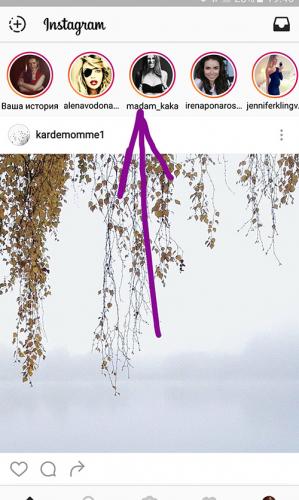
 Как использовать маски в Инстаграм на телефоне: пошаговая инструкция
Как использовать маски в Инстаграм на телефоне: пошаговая инструкция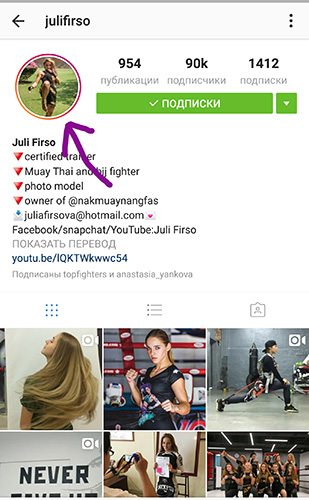



 Как настроить таргетинг в Инстаграм за 5 шагов через телефон или Facebook
Как настроить таргетинг в Инстаграм за 5 шагов через телефон или Facebook
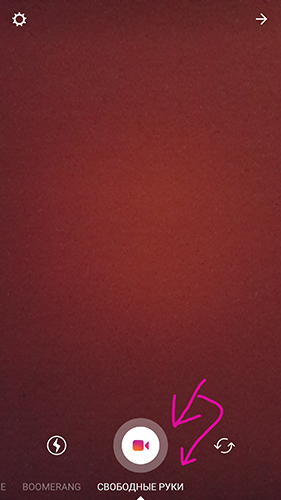


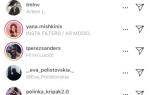 Как создать меню в Инстаграм-аккаунте: настройка блока Актуальное с примерами
Как создать меню в Инстаграм-аккаунте: настройка блока Актуальное с примерами

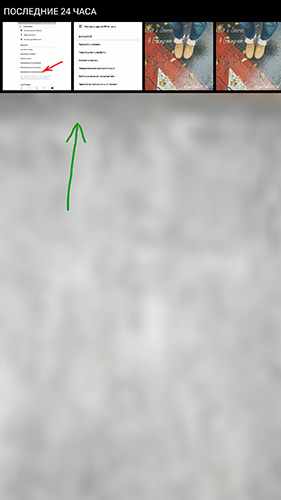
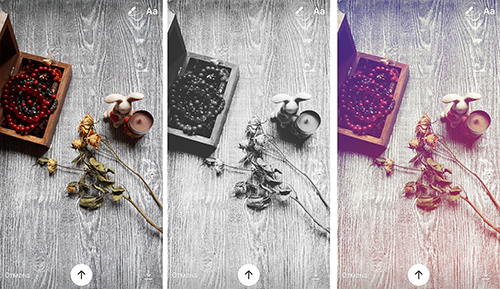
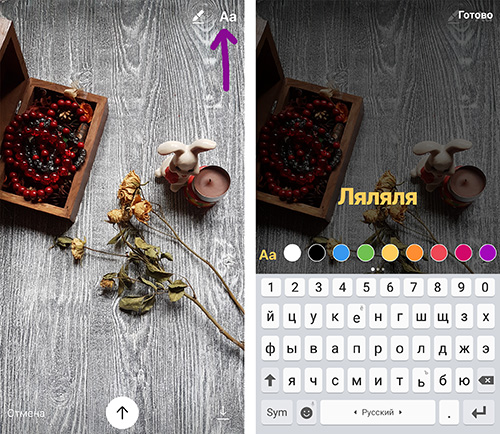
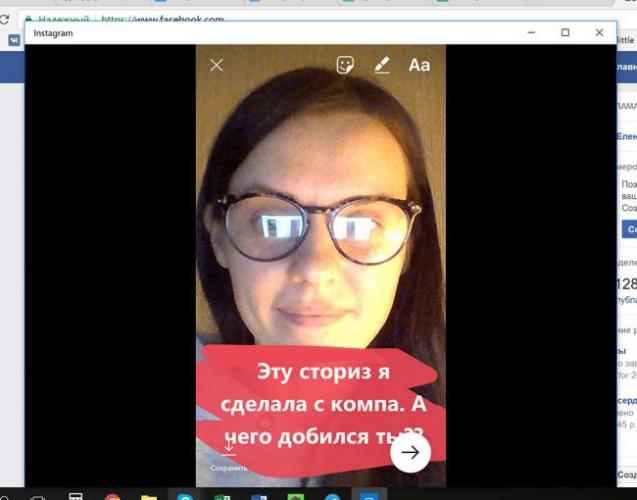
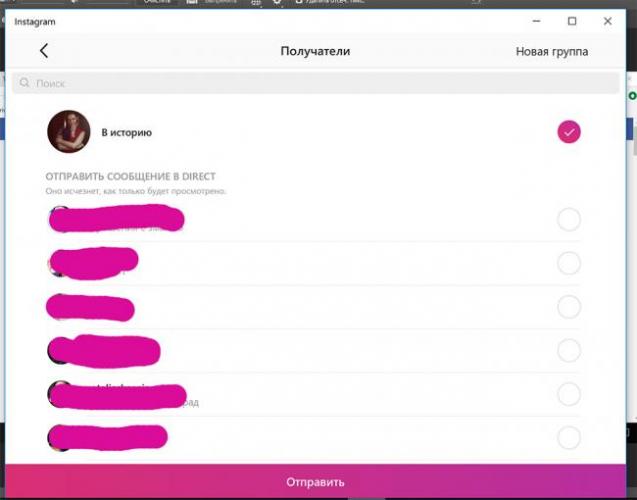
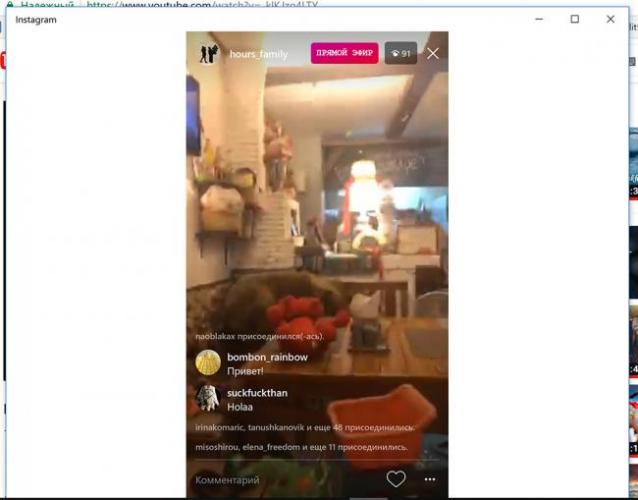
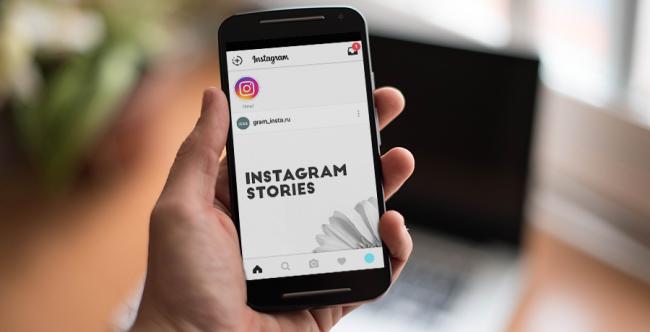



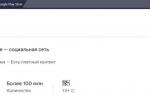 Быстрая настройка истории ВК
Быстрая настройка истории ВК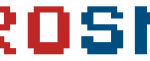 Кнопка продвигать в Инстаграм: простой инструмент и мощный эффект
Кнопка продвигать в Инстаграм: простой инструмент и мощный эффект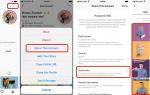 Правильная настройка таргета в инстаграм через приложение и Facebook
Правильная настройка таргета в инстаграм через приложение и Facebook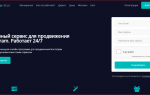 10 сервисов рассылки сообщений в Директ Инстаграм: выбираем лучшее
10 сервисов рассылки сообщений в Директ Инстаграм: выбираем лучшее